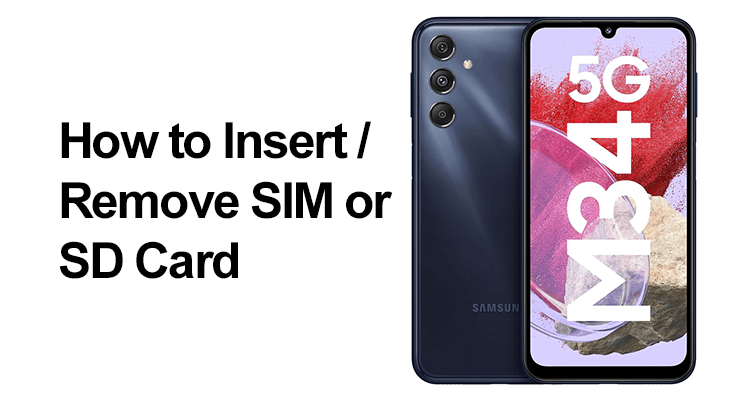
Samsung Galaxy M34 5G skiller sig ud på smartphonemarkedet med sine avancerede funktioner og robuste ydeevne. En væsentlig færdighed for enhver M34 5G-bruger er at administrere SIM- og SD-kort, der er afgørende for tilslutning og lagring. Denne vejledning giver detaljerede instruktioner om isætning og fjernelse af SIM- og SD-kort, hvilket sikrer, at du kan nyde din enhed fuldt ud.
Samsung Galaxy M34 5G understøtter nano-SIM-kort. Det er vigtigt at bruge den korrekte SIM-type til tilslutning.
Forberedelse til indsættelse og indsættelse af dit SIM-kort
Sørg for, at din enhed er slukket før indsættelse af SIM-kortet. Du skal bruge et SIM-udskubningsværktøj for at åbne SIM-bakken.
- Sluk din enhed: For at undgå potentielle problemer skal du sørge for, at din enhed er helt slukket. Denne sikkerhedsforanstaltning forhindrer enhver skade på SIM-kortet eller telefonen.
- Find SIM-udskubningsværktøjet: Dette værktøj er typisk inkluderet i æsken med din telefon. En lille papirclips kan også fungere i en knivspids, hvis du ikke kan finde den.
Sådan indsætter du SIM-kort i Samsung Galaxy M34 5G: En trin-for-trin guide
- Find SIM-bakken: På Samsung Galaxy M34 5G er SIM-bakken placeret på venstre side af toppen af enheden.
- Skub SIM-bakken ud: Indsæt SIM-udskubningsværktøjet i det lille hul nær bakken. Tryk let, indtil bakken springer lidt ud. Træk derefter forsigtigt bakken ud af åbningen.
- Indsæt SIM-kortet: Juster dit nano-SIM-kort med bakken. Sørg for, at retningen og positionen passer til bakkens form og størrelse. Hvis du bruger to SIM-kort, skal du placere det første SIM-kort på toppen af bakken.
- Indsæt bakken igen: Skub forsigtigt bakken tilbage i telefonen, når SIM-kortet er placeret korrekt på bakken. Sørg for, at den er sikkert på plads.

Galaxy M34 5G SIM-fjernelsestrin
Galaxy M34 5G kommer med en Hybrid SIM-kortslot, så du kan bruge enten to SIM-kort eller et SIM-kort og et microSD-kort. For at fjerne SIM-kortet skal du gentage indsættelsestrinnene, men løfte SIM-kortet fra bakken. Hvis telefonen ikke genkender SIM-kortet, skal du kontrollere dets placering og sikre, at det er aktivt.
Forstå SD-kortkompatibiliteten med Galaxy M34 5G
M34 5G understøtter microSD-kort op til 1TB, men den har ikke en dedikeret microSD-kortplads; den bruger en hybrid slot.
Galaxy M34 5G SD-kort opsætning
- Åbn SIM-bakken: Brug udkastningsværktøjet til at få adgang til hybridbakken.
- Isætning af SD-kort: Hvis du bruger ét SIM-kort, kan microSD-kortet placeres på bagsiden af bakken.
- Lukning af bakken: Sæt den i igen telefonen.
Fjernelse af SD-kort Galaxy M34 5G: Følg indsættelsestrinnene omvendt, og sørg for, at enheden er slukket.
Almindelige spørgsmål besvaret
Kan jeg bruge et microSD-kort i min Samsung Galaxy M34 5G, og hvordan indsætter jeg det?
Ja, Samsung Galaxy M34 5G understøtter microSD-kort op til 1 TB. For at indsætte den skal du bruge SIM-udskubningsværktøjet til at åbne hybridslottet på siden af enheden. Hvis du bruger ét SIM-kort, kan microSD-kortet placeres på bagsiden af bakken. Sæt forsigtigt bakken i igen bagefter.
Er det muligt at indsætte to SIM-kort i Samsung Galaxy M34 5G?
Ja, Samsung Galaxy M34 5G tillader brugen af to SIM-kort samtidigt takket være dens hybridslot. Du kan placere et SIM-kort på toppen af bakken og det andet på bagsiden, forudsat at du ikke bruger et microSD-kort.
Hvilken type SIM-kort understøtter Samsung Galaxy M34 5G?
Samsung Galaxy M34 5G er kompatibel med nano-SIM-kort. Det er vigtigt at bruge denne specifikke type SIM-kort for at sikre korrekt pasform og forbindelse.
Kan jeg bruge min telefon, mens SIM- eller SD-kortet fjernes eller indsættes i M34 5G?
Det anbefales at slukke din Samsung Galaxy M34 5G, når du indsætter eller fjerner et SIM- eller SD-kort. Denne forholdsregel hjælper med at forhindre beskadigelse af kortet eller telefonens interne komponenter.
Er der behov for specifikke værktøjer for at indsætte eller fjerne SIM/SD-kortet i Galaxy M34 5G?
Ja, du skal bruge et SIM-udskubningsværktøj for at indsætte eller fjerne SIM/SD-kortet i Galaxy M34 5G. Dette værktøj følger normalt med telefonen. Alternativt kan en lille papirclips også bruges.
Hvordan fejlfinder jeg genkendelsesproblemer med SIM- eller SD-kortet på min Samsung M34 5G?
Hvis din Samsung Galaxy M34 5G ikke genkender SIM- eller SD-kortet, skal du først sikre dig, at kortet er isat korrekt. Derefter, genstart din telefon. Hvis problemerne fortsætter, kan du prøve at bruge kortet i en anden enhed for at kontrollere dets funktionalitet.
Hvad skal jeg gøre, hvis min Samsung Galaxy M34 5G ikke registrerer det nye SIM- eller SD-kort efter indsættelse?
Hvis din Samsung Galaxy M34 5G ikke finder et nyt SIM- eller SD-kort efter indsættelse, skal du sikre dig, at kortet er korrekt indsat og kompatibelt. Genstart telefonen. Hvis problemet fortsætter, skal du prøve kortet i en anden enhed for at udelukke kortets beskadigelse eller defekt.
Konklusion: Vores sidste ord
Indsættelse og fjernelse af SIM- og SD-kort i Samsung Galaxy M34 5G er ligetil, men kræver forståelse af hybrid SIM-slot-funktionaliteten. At følge disse retningslinjer sikrer en problemfri oplevelse med din nye enhed. Nyd de fulde muligheder i din Samsung Galaxy M34 5G, uanset om det er til tilslutningsmuligheder eller udvidet lagerplads.








Giv en kommentar